Fetch(MacOS9まで)でのアクセスのしかた MacOS9対応バージョンのFetchではUnicodeに対応していないため、日本語のファイルやフォルダが文字化けします。そのため使用を推奨しませんが、全て英語表記にすることによって使うことはできます。 シェアウェアですが試用もできます。 Fetchを起動させます。  「試しに使ってみる」をクリックします。 ユーザー登録をすればこの画面は出なくなります。 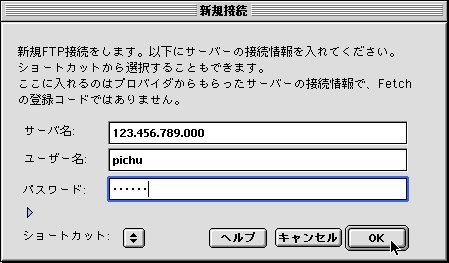 以下のように入力してOKボタンをクリックします。
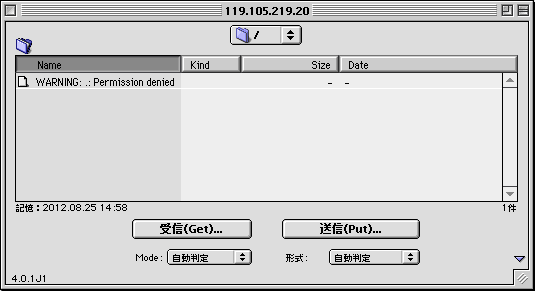 これだけでサーバに接続はされましたが、つながっただけですので、まだフォルダの中を見ることが出来ていません。そこで次にフォルダ(ディレクトリ)を変更します。 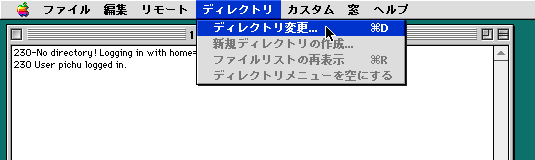 メニューの「ディレクトリ」から「ディレクトリを変更...」を選びます。 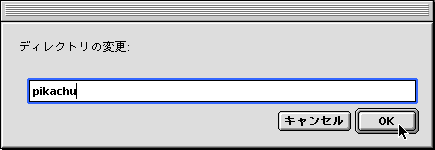 ここですずきこうぼうからお知らせした(申請した)ディレクトリ名を入力します。 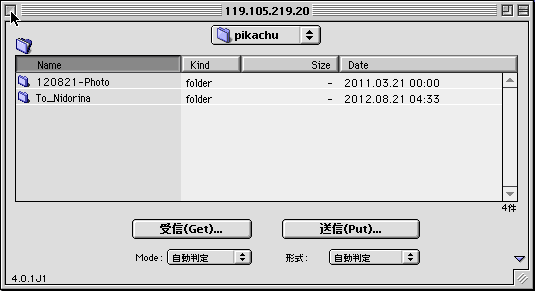 これでサーバの使えるディレクトリ(フォルダ)が表示されました。 何度もサーバにつなぐ時は、「カスタム」メニューから「新しいショートカット」を選んで、先に登録しておくと、次からはショートカット一覧から選ぶだけで接続できます。 受信や送信ボタンを押しても操作できますが、直接フォルダやファイルをこの画面とデスクトップにドラッグしても送受信できます。 お知らせしたディレクトリは登録者専用フォルダです。アクセス権の無い人からは見ることができません。通常はこちらをご使用ください。 allmembersフォルダはサーバ利用者全員が見ることのできるフォルダです。ここに入っているデータはご自由にダウンロードしてお使いください。 データをアップロードする際には圧縮が必要です。JPEG、GIFなどのインターネット標準で使われるデータは圧縮しなくても大丈夫ですが、EPSなどのDTPデータはファイルが壊れることがありますので必ず圧縮してください。また、拡張子も付けてください。 もどる |